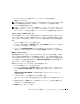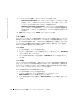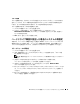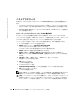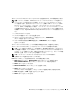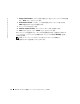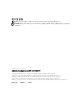t User guide
Microsoft ディスクの管理ユーティリティによるソフトウェア RAID 53
ミラーの解除
ミラーを解除すると、別々のドライブ文字を持った
2
つのシンプルボリュームになります。
各ボリュームには、ミラーが解除された時点でのミラー上のデータがそのまま保持されて
います。データの冗長性は失われますが、データ自体は削除されません。
ミラーを解除するには、次の手順を実行します。
1
ディスクの管理ユーティリティを起動します。
2
グラフィック表示領域で、ミラーを解除するボリュームを右クリックし、
Break Mirrored Volume
(ミラーボリュームの解除)をクリックします。
確認メッ
セージが表示されます。
3
Yes
(はい)をクリックして確定します。
ハードドライブ障害が発生した場合のシステムの再設定
本項では、ハードドライブ障害が発生した場合の
RAID 1
(ミラー)ストレージシステムの
再設定方法について説明します。ハードドライブ障害に関する情報、および故障したハー
ドドライブの交換方法については、ご使用のシステムのマニュアルを参照してください。
ミラーボリュームの再設定
1
ディスクの管理ユーティリティを起動します。
2
不足(障害が発生した)ディスクからミラーボリュームを削除します。「ミラーの削
除」を参照してください。
メモ: 障害が発生したハードドライブはグラフィック表示領域に不足として示されてい
ます。
3
不足ディスク内に表示されているボリュームがあればすべて削除します。
「パーティションまたはボリュームの削除」を参照してください。
4
不足ディスクを削除するため、ディスクを右クリックします。
Remove Disk
(ディスクの削除)をクリックします。
5
新しいディスクをベーシックディスクからダイナミックディスクにアップグレードしま
す。「ベーシックディスクからダイナミックディスクへのアップグレード」を参照して
ください。
6
新しいディスクを使用して、現在設定されているディスクからミラーを再作成します。
「ミラーの追加」を参照してください。